6.4. El objeto event
Cuando se produce un evento, no es suficiente con asignarle una función responsable de procesar ese evento. Normalmente, la función que procesa el evento necesita información relativa al evento producido: la tecla que se ha pulsado, la posición del ratón, el elemento que ha producido el evento, etc.
El objeto event es el mecanismo definido por los navegadores para proporcionar toda esa información. Se trata de un objeto que se crea automáticamente cuando se produce un evento y que se destruye de forma automática cuando se han ejecutado todas las funciones asignadas al evento.
Internet Explorer permite el acceso al objeto event a través del objeto window:
elDiv.onclick = function() { var elEvento = window.event; }
El estándar DOM especifica que el objeto event es el único parámetro que se debe pasar a las funciones encargadas de procesar los eventos. Por tanto, en los navegadores que siguen los estándares, se puede acceder al objeto event a través del array de los argumentos de la función:
elDiv.onclick = function() { var elEvento = arguments[0]; }
También es posible indicar el nombre argumento de forma explícita:
elDiv.onclick = function(elEvento) { ... }
El funcionamiento de los navegadores que siguen los estándares puede parecer "mágico", ya que en la declaración de la función se indica que tiene un parámetro, pero en la aplicación no se pasa ningún parámetro a esa función. En realidad, los navegadores que siguen los estándares crean automáticamente ese parámetro y lo pasan siempre a la función encargada de manejar el evento.
6.4.1. Propiedades y métodos
A pesar de que el mecanismo definido por los navegadores para el objeto event es similar, existen numerosas diferencias en cuanto las propiedades y métodos del objeto.
6.4.1.1. Propiedades definidas por Internet Explorer
La siguiente tabla recoge las propiedades definidas para el objeto event en los navegadores de la familia Internet Explorer:
| Propiedad/Método | Devuelve | Descripción |
|---|---|---|
altKey | Boolean | Devuelve true si se ha pulsado la tecla ALT y false en otro caso |
button | Número entero | El botón del ratón que ha sido pulsado. Posibles valores:0 – Ningún botón pulsado1 – Se ha pulsado el botón izquierdo2 – Se ha pulsado el botón derecho3 – Se pulsan a la vez el botón izquierdo y el derecho4 – Se ha pulsado el botón central5 – Se pulsan a la vez el botón izquierdo y el central6 – Se pulsan a la vez el botón derecho y el central7 – Se pulsan a la vez los 3 botones |
cancelBubble | Boolean | Si se establece un valor true, se detiene el flujo de eventos de tipo bubbling |
clientX | Número entero | Coordenada X de la posición del ratón respecto del área visible de la ventana |
clientY | Número entero | Coordenada Y de la posición del ratón respecto del área visible de la ventana |
ctrlKey | Boolean | Devuelve true si se ha pulsado la tecla CTRL y false en otro caso |
fromElement | Element | El elemento del que sale el ratón (para ciertos eventos de ratón) |
keyCode | Número entero | En el evento keypress, indica el carácter de la tecla pulsada. En los eventos keydown y keyup indica el código numérico de la tecla pulsada |
offsetX | Número entero | Coordenada X de la posición del ratón respecto del elemento que origina el evento |
offsetY | Número entero | Coordenada Y de la posición del ratón respecto del elemento que origina el evento |
repeat | Boolean | Devuelve true si se está produciendo el evento keydown de forma continuada y false en otro caso |
returnValue | Boolean | Se emplea para cancelar la acción predefinida del evento |
screenX | Número entero | Coordenada X de la posición del ratón respecto de la pantalla completa |
screenY | Número entero | Coordenada Y de la posición del ratón respecto de la pantalla completa |
shiftKey | Boolean | Devuelve true si se ha pulsado la tecla SHIFT y false en otro caso |
srcElement | Element | El elemento que origina el evento |
toElement | Element | El elemento al que entra el ratón (para ciertos eventos de ratón) |
type | Cadena de texto | El nombre del evento |
x | Número entero | Coordenada X de la posición del ratón respecto del elemento padre del elemento que origina el evento |
y | Número entero | Coordenada Y de la posición del ratón respecto del elemento padre del elemento que origina el evento |
Todas las propiedades salvo repeat son de lectura/escritura y por tanto, su valor se puede leer y/o establecer.
6.4.1.2. Propiedades definidas por DOM
La siguiente tabla recoge las propiedades definidas para el objeto event en los navegadores que siguen los estándares:
| Propiedad/Método | Devuelve | Descripción |
|---|---|---|
altKey | Boolean | Devuelve true si se ha pulsado la tecla ALT y false en otro caso |
bubbles | Boolean | Indica si el evento pertenece al flujo de eventos de bubbling |
button | Número entero | El botón del ratón que ha sido pulsado. Posibles valores: 0 – Ningún botón pulsado1 – Se ha pulsado el botón izquierdo2 – Se ha pulsado el botón derecho3 – Se pulsan a la vez el botón izquierdo y el derecho4 – Se ha pulsado el botón central5 – Se pulsan a la vez el botón izquierdo y el central6 – Se pulsan a la vez el botón derecho y el central7 – Se pulsan a la vez los 3 botones |
cancelable | Boolean | Indica si el evento se puede cancelar |
cancelBubble | Boolean | Indica si se ha detenido el flujo de eventos de tipo bubbling |
charCode | Número entero | El código unicode del carácter correspondiente a la tecla pulsada |
clientX | Número entero | Coordenada X de la posición del ratón respecto del área visible de la ventana |
clientY | Número entero | Coordenada Y de la posición del ratón respecto del área visible de la ventana |
ctrlKey | Boolean | Devuelve true si se ha pulsado la tecla CTRL y false en otro caso |
currentTarget | Element | El elemento que es el objetivo del evento |
detail | Número entero | El número de veces que se han pulsado los botones del ratón |
eventPhase | Número entero | La fase a la que pertenece el evento: 0 – Fase capturing1 – En el elemento destino2 – Fase bubbling |
isChar | Boolean | Indica si la tecla pulsada corresponde a un carácter |
keyCode | Número entero | Indica el código numérico de la tecla pulsada |
metaKey | Número entero | Devuelve true si se ha pulsado la tecla META y false en otro caso |
pageX | Número entero | Coordenada X de la posición del ratón respecto de la página |
pageY | Número entero | Coordenada Y de la posición del ratón respecto de la página |
preventDefault() | Función | Se emplea para cancelar la acción predefinida del evento |
relatedTarget | Element | El elemento que es el objetivo secundario del evento (relacionado con los eventos de ratón) |
screenX | Número entero | Coordenada X de la posición del ratón respecto de la pantalla completa |
screenY | Número entero | Coordenada Y de la posición del ratón respecto de la pantalla completa |
shiftKey | Boolean | Devuelve true si se ha pulsado la tecla SHIFT y false en otro caso |
stopPropagation() | Función | Se emplea para detener el flujo de eventos de tipo bubbling |
target | Element | El elemento que origina el evento |
timeStamp | Número | La fecha y hora en la que se ha producido el evento |
type | Cadena de texto | El nombre del evento |
Al contrario de lo que sucede con Internet Explorer, la mayoría de propiedades del objeto event de DOM son de sólo lectura. En concreto, solamente las siguientes propiedades son de lectura y escritura: altKey, button y keyCode.
La tecla META es una tecla especial que se encuentra en algunos teclados de ordenadores muy antiguos. Actualmente, en los ordenadores tipo PC se asimila a la tecla Alt o a la tecla de Windows, mientras que en los ordenadores tipo Mac se asimila a la tecla Command.
6.4.2. Similitudes y diferencias entre navegadores
6.4.2.1. Similitudes
En ambos casos se utiliza la propiedad type para obtener el tipo de evento que se trata:
function procesaEvento(elEvento) { if(elEvento.type == "click") { alert("Has pulsado el raton"); } else if(elEvento.type == "mouseover") { alert("Has movido el raton"); } } elDiv.onclick = procesaEvento; elDiv.onmouseover = procesaEvento;
Mientras que el manejador del evento incluye el prefijo on en su nombre, el tipo de evento devuelto por la propiedad type prescinde de ese prefijo. Por eso en el ejemplo anterior se compara su valor con click y mouseover y no con onclick y onmouseover.
Otra similitud es el uso de la propiedad keyCode para obtener el código correspondiente al carácter de la tecla que se ha pulsado. La tecla pulsada no siempre representa un carácter alfanumérico. Cuando se pulsa la tecla ENTER por ejemplo, se obtiene el código 13. La barra espaciadora se corresponde con el código 32 y la tecla de borrado tiene un código igual a 8.
Una forma más inmediata de comprobar si se han pulsado algunas teclas especiales, es utilizar las propiedades shiftKey, altKey y ctrlKey.
Para obtener la posición del ratón respecto de la parte visible de la ventana, se emplean las propiedades clientX y clientY. De la misma forma, para obtener la posición del puntero del ratón respecto de la pantalla completa, se emplean las propiedades screenX y screenY.
6.4.2.2. Diferencias
Una de las principales diferencias es la forma en la que se obtiene el elemento que origina el evento. Si un elemento <div> tiene asignado un evento onclick, al pulsar con el ratón el interior del <div> se origina un evento cuyo objetivo es el elemento <div>.
// Internet Explorer var objetivo = elEvento.srcElement; // Navegadores que siguen los estandares var objetivo = elEvento.target;
Otra diferencia importante es la relativa a la obtención del carácter correspondiente a la tecla pulsada. Cada tecla pulsada tiene asociados dos códigos diferentes: el primero es el código de la tecla que ha sido presionada y el otro código es el que se refiere al carácter pulsado.
El primer código es un código de tecla interno para JavaScript. El segundo código coincide con el código ASCII del carácter. De esta forma, la letra a tiene un código interno igual a 65 y un código ASCII de 97. Por otro lado, la letra A tiene un código interno también de 65 y un código ASCII de 95.
En Internet Explorer, el contenido de la propiedad keyCode depende de cada evento. En los eventos de "pulsación de teclas" (onkeyup y onkeydown) su valor es igual al código interno. En los eventos de "escribir con teclas" (onkeypress) su valor es igual al código ASCII del carácter pulsado.
Por el contrario, en los navegadores que siguen los estándares la propiedad keyCode es igual al código interno en los eventos de "pulsación de teclas" (onkeyup y onkeydown) y es igual a 0 en los eventos de "escribir con teclas" (onkeypress).
En la práctica, esto supone que en los eventos onkeyup y onkeydown se puede utilizar la misma propiedad en todos los navegadores:
function manejador(elEvento) { var evento = elEvento || window.event; alert("["+evento.type+"] El código de la tecla pulsada es " + evento.keyCode); } document.onkeyup = manejador; document.onkeydown = manejador;
En este caso, si se carga la página en cualquier navegador y se pulsa por ejemplo la tecla a, se muestra el siguiente mensaje:

Figura 6.7. Mensaje mostrado en el navegador Firefox
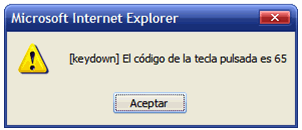
Figura 6.8. Mensaje mostrado en el navegador Internet Explorer
La gran diferencia se produce al intentar obtener el carácter que se ha pulsado, en este caso la letra a. Para obtener la letra, en primer lugar se debe obtener su código ASCII. Como se ha comentado, en Internet Explorer el valor de la propiedad keyCode en el evento onkeypress es igual al carácter ASCII:
function manejador() { var evento = window.event; // Internet Explorer var codigo = evento.keyCode; } document.onkeypress = manejador;
Sin embargo, en los navegadores que no son Internet Explorer, el código anterior es igual a 0 para cualquier tecla pulsada. En estos navegadores que siguen los estándares, se debe utilizar la propiedad charCode, que devuelve el código de la tecla pulsada, pero solo para el evento onkeypress:
function manejador(elEvento) { var evento = elEvento; // Navegadores que siguen los estándares var codigo = evento.charCode; } document.onkeypress = manejador;
Una vez obtenido el código en cada navegador, se debe utilizar la función String.fromCharCode() para obtener el carácter cuyo código ASCII se pasa como parámetro. Por tanto, la solución completa para obtener la tecla pulsada en cualquier navegador es la siguiente:
function manejador(elEvento) { var evento = elEvento || window.event; var codigo = evento.charCode || evento.keyCode; var caracter = String.fromCharCode(codigo); } document.onkeypress = manejador;
Una de las propiedades más interesantes es la posibilidad de impedir que se complete el comportamiento normal de un evento. En otras palabras, con JavaScript es posible no mostrar ningún carácter cuando se pulsa una tecla, no enviar un formulario después de pulsar el botón de envío, no cargar ninguna página al pulsar un enlace, etc. El método avanzado de impedir que un evento ejecute su acción asociada depende de cada navegador:
// Internet Explorer elEvento.returnValue = false; // Navegadores que siguen los estandares elEvento.preventDefault();
En el modelo básico de eventos también es posible impedir el comportamiento por defecto de algunos eventos. Si por ejemplo en un elemento <textarea> se indica el siguiente manejador de eventos:
<textarea onkeypress="return false;"></textarea>
En el <textarea> anterior no será posible escribir ningún carácter, ya que el manejador de eventos devuelve false y ese es el valor necesario para impedir que se termine de ejecutar el evento y por tanto para evitar que la letra se escriba.
Así, es posible definir manejadores de eventos que devuelvan true o false en función de algunos parámetros. Por ejemplo se puede diseñar un limitador del número de caracteres que se pueden escribir en un <textarea>:
function limita(maximoCaracteres) { var elemento = document.getElementById("texto"); if(elemento.value.length >= maximoCaracteres ) { return false; } else { return true; } } <textarea id="texto" onkeypress="return limita(100);"></textarea>
El funcionamiento del ejemplo anterior se detalla a continuación:
- Se utiliza el evento
onkeypresspara controlar si la tecla se escribe o no. - En el manejador del evento se devuelve el valor devuelto por la función externa
limita()a la que se pasa como parámetro el valor100. - Si el valor devuelto por
limita()estrue, el evento se produce de forma normal y el carácter se escribe en el<textarea>. Si el valor devuelto porlimita()esfalse, el evento no se produce y por tanto el carácter no se escribe en el<textarea>. - La función
limita()devuelvetrueofalsedespués de comprobar si el número de caracteres del<textarea>es superior o inferior al máximo número de caracteres que se le ha pasado como parámetro.
El objeto event también permite detener completamente la ejecución del flujo normal de eventos:
// Internet Explorer elEvento.cancelBubble = true; // Navegadores que siguen los estandares elEvento.stopPropagation();
Al detener el flujo de eventos pendientes, se invalidan y no se ejecutan los eventos que restan desde ese momento hasta que se recorren todos los elementos pendientes hasta el elemento window.